En este artículo vamos a ver como podemos instalar la última versión del SDK Android en un equipo con Windows 10 para que podamos, entre otras cosas, poder conectar nuestro móvil.
Con esta nueva versión del SDK Android instalado en nuestro Pc podremos por ejemplo abrir el bootloader de un Nexus 6p para poder rootearlo y cambiarle el recovery.
En anteriores ocasiones hemos visto como para poder disponer del SDK Android en nuestro equipo bastaba con descargarlo desde su web y descomprimirlo en nuestro Pc. De Dicho SDK solo nos interesa una carpeta, la platform-tools, que contiene las herramientas que nos va a permitir conectar nuestro móvil al Pc y comunicarnos con él. Estas herramientas son el fastboot.exe y adb.exe.
Descargar el SDK Android a nuestro Pc
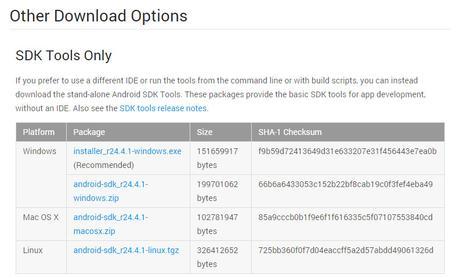
Podemos descargar el archivo desde su web -> AQUÍ. Desplazamos la web hacia abajo hasta la opción de Other download options y dentro de SDK Tools only, descargamos el archivo correspondiente a la versión de nuestro sistema operativo.
Instalar el SDK Android en nuestro PC:
Una vez descargado el archivo deberemos descomprimirlo ya que el archivo descargado es un archivo comprimido en Zip.
Tras descomprimirlo nos quedará una carpeta llamada android-sdk-windows que contiene los instaladores que vamos a necesitar. Accediendo a esa carpeta veremos que entre todos los archivos que se encuentra allí tenemos uno que se llama SDK MANAGER.exe que es el que debemos instalar.
Nos encontraremos con una ventana en la que hay un desplegable que nos muestra una serie de opciones para instalar. Nosotros tan solo vamos a instalar aquellas necesarias para poder conectar nuestro móvil al Pc.
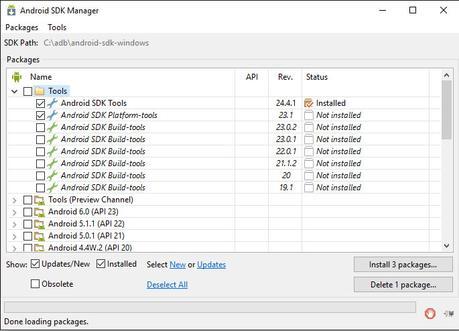
Dentro de la carpeta Tools, seleccionaremos las opciones de Android SDK Tools y Android SDK Platform-tools.
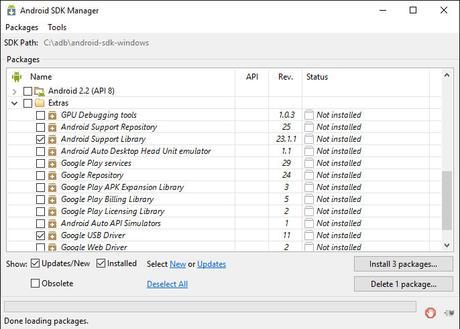
Y dentro de la carpeta Extra, seleccionaremos las opciones de Android Support Library y Google USB Driver.
Para instalar, pulsaremos sobre Install 4 Packages y comenzará la instalación de los archivos necesarios.
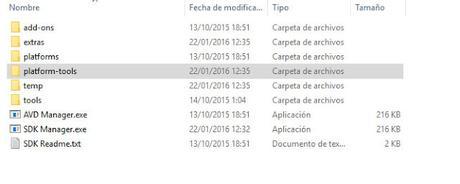
Una vez que esta ha terminado, comprobaremos como dentro de la carpeta android-sdk-windows tenemos un nuevo directorio llamado platform-tools en cuyo interior están las herramientas necesarias para conectar y operar con nuestro móvil y donde deberemos guardar cualquier archivo que herramos enviar o flashear en nuestro móvil.
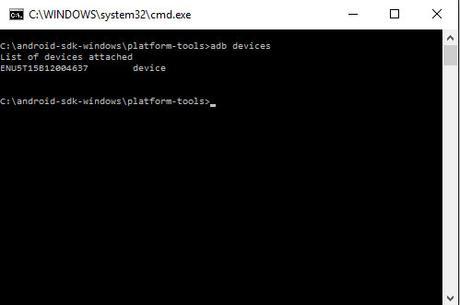
Para comprobar que todo ha ido bien y que nuestro equipo reconoce el móvil conectado, desde la carpeta platform-tools abrimos una consola de comandos y enviamos el siguiente comando: adb devices. Como respuesta deberemos obtener el número de serie de nuestro móvil, lo que indicará que hemos instalado correctamente el SDK Android en nuestro equipo con Windows 10.
Este artículo ha sido leido 9 veces!

